IE浏览器,作为微软公司推出的免费浏览器,直接绑定在微软的Windows操作系统中。当用户电脑安装了Windows操作系统之后,无需专门下载安装浏览器,即可使用IE浏览器浏览网页。不过,随着浏览器的不断发展,虽然微软推出了Microsoft Edge浏览器,为用户提供更快、更安全、更现代的Web浏览体验,但仍有用户习惯使用IE浏览器,并希望将其设置为默认浏览器。以下介绍几种将IE设置为默认浏览器的方法。
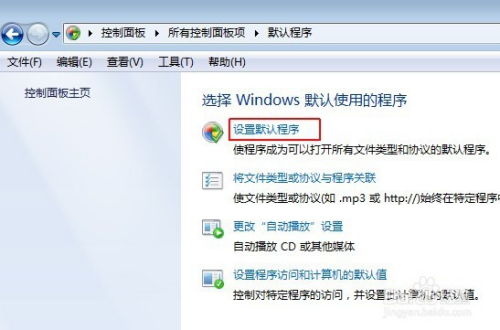
1. 打开IE浏览器:首先,确保你的Windows电脑上已经安装了IE浏览器,并且可以正常打开。

2. 选择“工具”按钮:在IE浏览器的右上角或菜单栏中,找到并点击“工具”按钮。

3. 进入“Internet选项”:在工具下拉菜单中,选择“Internet选项”。
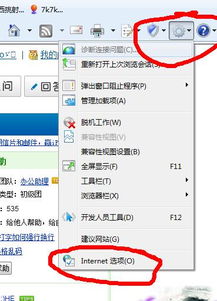
4. 选择“程序”选项卡:在Internet选项窗口中,找到并点击“程序”选项卡。
5. 设置为默认浏览器:在程序选项卡中,找到并点击“设为默认值”按钮。
6. 保存设置:点击“确定”按钮,保存设置并关闭Internet选项窗口。此时,IE浏览器已被设置为默认浏览器。
1. 右键点击IE图标:在Windows桌面上,找到IE浏览器的图标,右键点击它。
2. 选择“属性”:在弹出的右键菜单中,选择“属性”。
3. 切换到“程序”选项卡:在IE属性窗口中,找到并切换到“程序”选项卡(在某些版本中,这个选项卡可能直接显示在属性窗口中)。
4. 勾选检查默认浏览器:在程序选项卡中,勾选“检查Internet Explorer是否为默认浏览器”这个选项。
5. 保存设置:点击“确定”按钮,保存设置并关闭属性窗口。这样,如果IE浏览器不是默认浏览器的话,当你重新打开IE浏览器的时候就会提示你是否设置为默认浏览器,点击“是”即可。
1. 打开控制面板:首先,点击Windows开始菜单,然后选择“控制面板”选项。
2. 找到“添加或删除程序”:在控制面板中,找到并点击“添加或删除程序”选项(在某些版本的Windows中,这个选项可能显示为“程序和功能”)。
3. 选择“设定程序访问和默认值”:在添加或删除程序窗口中,找到并点击“设定程序访问和默认值”这个选项。
4. 自定义设置:在弹出的窗口中,点击“自定义”一栏的小三角按钮,展开选项。
5. 选择IE浏览器:在展开的选项中,勾选“Internet Explorer”浏览器这个选项。
6. 保存设置:点击“确定”按钮,保存设置。这样就完成了将IE浏览器设置为默认浏览器的操作。
1. 进入Windows设置页面:点击Windows开始菜单,在弹出的窗口中选择并点击“设置”选项。
2. 找到“应用”选项:在设置页面中,找到并点击“应用”选项。
3. 进入默认应用设置:在应用页面中,点击左侧面板中的“默认应用”。
4. 更改Web浏览器:在默认应用页面中,找到并点击Web浏览器下面的图标,然后在弹出的窗口中选择“Internet Explorer”。
1. 操作系统版本:以上方法适用于不同版本的Windows操作系统,如Windows 7、Windows 10等。但具体步骤可能会因操作系统版本的不同而略有差异。
2. 浏览器版本:IE浏览器的版本也会影响设置步骤。例如,IE 11和早期的IE版本在界面和选项上可能有所不同。
3. 权限问题:在某些情况下,你可能需要以管理员身份运行设置程序或控制面板才能成功更改默认浏览器设置。
4. 其他软件的干扰:某些第三方软件可能会干扰默认浏览器的设置。如果你在设置过程中遇到问题,可以尝试关闭这些可能干扰的软件。
5. 备份重要数据:在进行任何系统设置更改之前,建议备份重要数据以防万一。
6. 避免频繁更改:频繁更改默认浏览器可能会导致系统不稳定或出现问题。因此,在更改之前请确保你确实需要这样做。
将IE设置为默认浏览器的方法有多种,包括通过IE浏览器的Internet选项设置、桌面图标属性设置、控制面板设置以及Windows设置应用等方式。无论采用哪种方法,都需要确保你的操作系统和浏览器版本支持相应的设置步骤。同时,在更改默认浏览器之前,请备份重要数据并关闭可能干扰的软件以避免出现问题。希望以上介绍能够帮助你成功将IE设置为默认浏览器并享受更好的浏览体验。
97.02M乐玩游戏盒子app免费版
14.39M玖玖车主端
86.96M我的世界神器泰坦
117.17M冰火人幸存者
29.85Mdnf手游助手正版
13.32M百视tv版
101.36M无敌茶杯头
120.09M协和影音安卓版
41.97Msyahata a bad day最新版游戏
121.13M铜钟音乐软件
本站所有软件来自互联网,版权归原著所有。如有侵权,敬请来信告知 ,我们将及时删除。 琼ICP备2023003481号-5